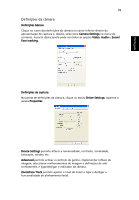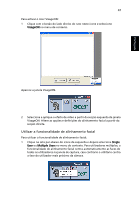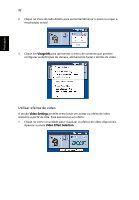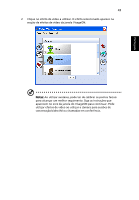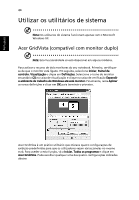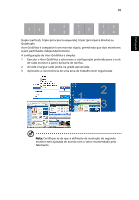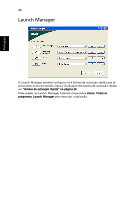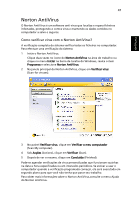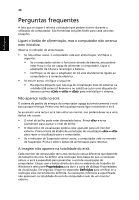Acer TravelMate 4220 TravelMate 4220 - 2480 User's Guide PT - Page 59
aparecem no ecrã da janela do VisageON para continuar. Pode
 |
View all Acer TravelMate 4220 manuals
Add to My Manuals
Save this manual to your list of manuals |
Page 59 highlights
PPoorrttuugguuêêss 43 2 Clique no efeito de vídeo a utilizar. O efeito seleccionado aparece na secção de efeitos de vídeo da janela VisageON. Notas: Ao utilizar avatares, pode ter de calibrar os pontos faciais para alcançar um melhor seguimento. Siga as instruções que aparecem no ecrã da janela do VisageON para continuar. Pode utilizar efeitos de vídeo ao utilizar a câmara para sessões de conversação/vídeo IM ou chamadas em conferência.

43
Português
Português
2
Clique no efeito de vídeo a utilizar. O efeito seleccionado aparece na
secção de efeitos de vídeo da janela VisageON.
Notas:
Ao utilizar avatares, pode ter de calibrar os pontos faciais
para alcançar um melhor seguimento. Siga as instruções que
aparecem no ecrã da janela do VisageON para continuar. Pode
utilizar efeitos de vídeo ao utilizar a câmara para sessões de
conversação/vídeo IM ou chamadas em conferência.